最後更新 2023-11-24 achi
先說一段故事…
2017年6月,我還住高雄市。去了建國路的欣亞電腦,挑了主機板、獨立顯卡、硬碟、記憶體(RAM)、機殼、電源供應器……,還有Windwos10 家用版作業系統。由工程師幫我組裝一台桌上電腦。
6年了,當年跑得順暢的電腦,如今跑不太動了。主要是加裝了一些應用程式,例如「剪映」、「Notion」,都很佔記憶體空間。加上硬碟空間快滿,電腦太肥胖了,跑起來很吃力。
最近還有一個現象,看來很不吉祥,就是在瀏覽器開啟臉書,會突然失去畫面,像是熄灯一樣,螢幕一片空白(黑色的),經過5秒才恢復正常。
第一個直覺反應是「記憶體不夠用」。打開「系統」一看,「關於電腦的裝置規格」顯示「已安裝記憶體(RAM) 8.0GB」。心想,不可能呀,當初組裝時是2片8GB的記憶體,應該是16GB!
於是,拆了電腦外殼,2片8GB的記憶體穩穩插在主機板上。這就怪了!是不是其中一片故障?
因為有四條記憶體卡座,目前只用了兩個,剩下的兩個若「補滿伍」,應該就能解決目前的冏境。
22日下午16:44,在PChome 24h 下了訂單,買2條金士頓8GB的記憶體,昨天23日下午14:29收到貨。立馬拆掉機殼,很小心地裝上去。
在裝記憶卡之前,有爬過文,最好先插一條,開機看一下系統顯示的狀態,是不是8GB,若是,關機,再插第二條,再開機檢查系統裝置規格,是不是16GB,若是,再關機裝第三條,依此類推。
在安裝第3條時,「裝置規格」顯示「已安裝記憶體(RAM) 24.0GB(15.25GB可用)」!這個數值有誤。於是第3條拔掉重插,非常小心翼翼地壓插。這回順便也把第4條插上。
再開機…賓果!「已安裝記憶體(RAM) 32.0GB」。
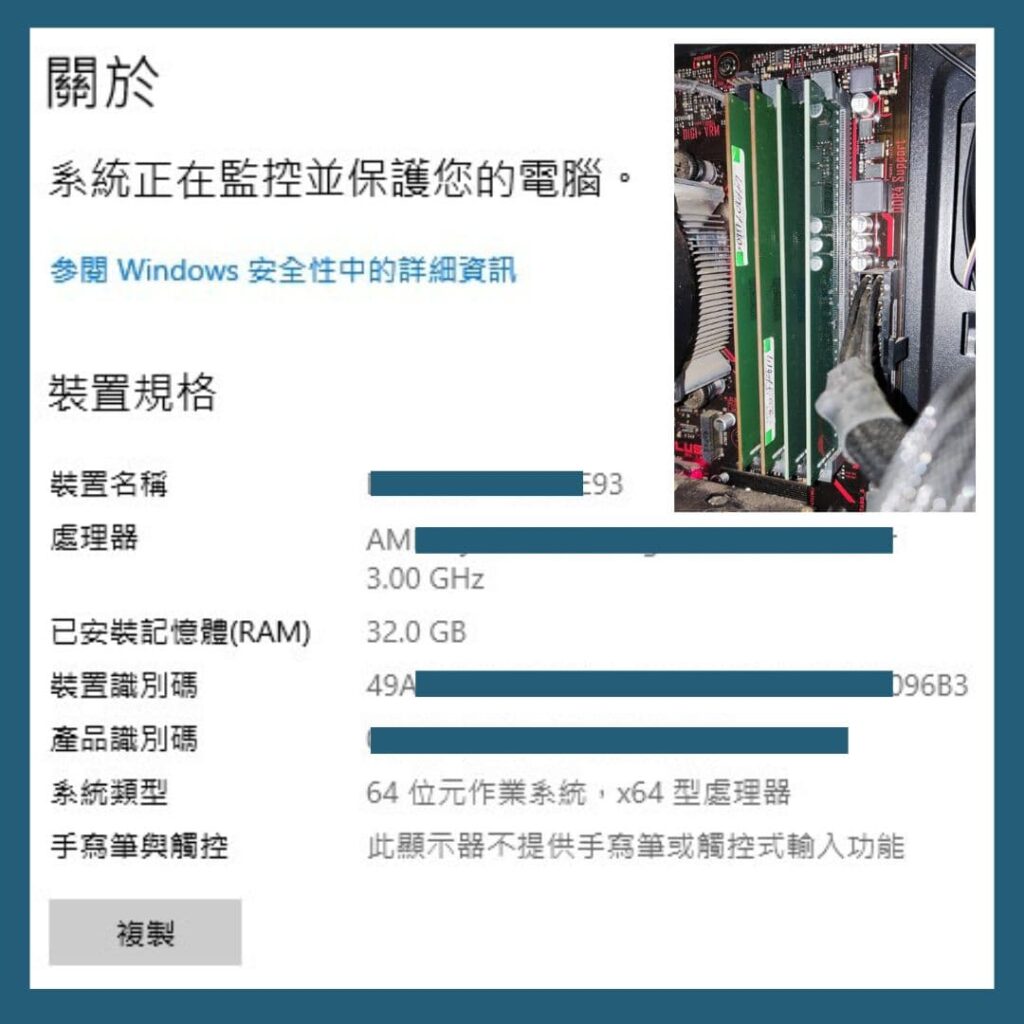
記憶體補滿伍,於是火力全開,做「滿載」測試,把平常會用到的應用程式都開啟,像是LINE、WeChat、Notion、剪映(導入2G影片)、OBS、OneNote、瀏覽器裡開啟至少20個分頁……。不會卡頓了!
➢ 以上是桌機有關記憶體檢測、安裝的雕蟲小技,希望能幫助到喜歡DIY的朋友。
加裝桌機記憶體過程的一些想法…
- 過去6年,Windwos10 家用版作業系統不知升級幾次,「剪映」也是升級N次。升級有時是為了修正某些BUG而做,有些是為了提升性能而做,這是企業服務用戶、提升服務品質、吃遍天下的必要作為。企業如此,個人也該如此!要有學習進取的態度。
- 尤其上了年紀的人,更要有活到老學到老的「勇氣」。葉子老師說,不管你幾歲,只要停止學習,就是老化的開始!「不要說不會用LIEN的社群,問年輕人!」
- 讓電腦能跑得動,除了增加RAM記憶體,更重要的是,務必經常把儲存資料的硬碟給清理一下,沒有留存價值的影片、圖片能刪的就大膽斷捨離。
- 就像居家環境,要經常打掃清潔,把用不到的東西,尤其因為一時衝動買回來的打折物品,能捨的,就不要留,還給自己一個清爽的生活空間。
最後想說的是…
像我這樣六十好幾的人,獨居,讓我開心的是,有事做,並且做得開心,所以,就要不問我「一個人會不會無聊?」

